Helyreállíthatja, kezelheti és biztonsági másolatot készíthet hangüzeneteiről iPhone 16-on.
Hol találja meg egyszerűen a mentett vagy törölt hangüzeneteket iPhone-ján
Amikor két perccel később újra megnyitja az iMessage alkalmazást, de nem talál hangüzenetet a párbeszédpanelen, érdemes tudni, hogy a hangüzenetek hová menthetők az iPhone készüléken. És ha tévedésből törli a hangüzeneteket, vissza tudja állítani a kukából? Ne aggódjon emiatt, ez a bejegyzés megmondja, hol mentik a hangüzeneteket iPhone-ján. A lejárt és törölt üzeneteket pedig megkeresheti és vissza is kaphatja. Ily módon mentheti emlékeit a hangüzenetekből.
Útmutató lista
Hol lehet menteni a hangüzeneteket iPhone-on: A tárolási útvonal rövid bemutatása Miért nem találom a hangüzeneteket iPhone-on [Megoldva] GYIK arról, hogy hol lehet menteni a hangüzeneteket iPhone-onHol lehet menteni a hangüzeneteket iPhone-on: A tárolási útvonal rövid bemutatása
Meglehetősen nehéz megtalálni az iPhone-jára mentett hangfájlokat, ellentétben az Android rendszerrel, ahol az audiofájlokat közvetlenül lejátszhatja az alapértelmezett médialejátszó.
Tehát hová mentenek a hangüzenetek az iPhone-okon? Az iPhone-on lévő hangfájlok abban az alkalmazásban tárolódnak, amelyik megkapta a fájlt, vagy a fájltípustól függően egy alkalmazásba kerül. Az iMessage hangfájlok automatikusan eltűnnek egy beállított időtartam után, hacsak másként nem ad meg.
Ha például hangpostaüzenetet kapott, az közvetlenül az iPhone hangjegyzet-alkalmazásába kerül. Ha WhatsApp hangüzenetet kapott, azt az alkalmazás menti. Az MP3 audiofájlok az alapértelmezett médiamappába kerülnek. Minden egyben, hangüzeneteit a fogadó alkalmazás menti. Azt is megteheti, hogy hosszan megnyomja a hangüzeneteket, és érintse meg a Tartsa gombbal mentheti el őket.
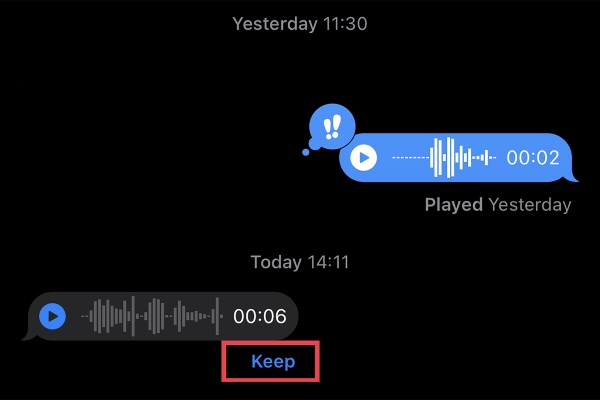
Az iPhone valójában nem hoz létre külön fizikai mappákat minden egyes alkalmazáshoz külön a telefonon. Maga az alkalmazás a hang tárolója, ahol a fájlok találhatók. Ha törli az alkalmazást, az adatai törlődnek, kivéve, ha manuálisan tárolta őket más helyen. Tehát hol találja meg a törölt hangüzeneteket az iPhone-on? Kérjük, olvassa el a következő módszereket.
Miért nem találom a hangüzeneteket iPhone-on [Megoldva]
1. módszer: A hangüzenet lejárt
Sokan kapnak hangüzenetet az iMessage-ben, és később újra meg akarják hallgatni, akkor rájönnek, hogy a hangüzenet lejárt. Aztán nem tudják, hova mentik a hangüzeneteket az iPhone-okon. És itt vannak a lépések, amelyek segítenek megoldani ezt a problémát.
1. lépésNyissa meg a sajátját Beállítások alkalmazást iPhone-on, és érintse meg a üzenetek gomb. Görgessen le, és érintse meg a Lejár alatti gombot Hangüzenet.
2. lépésEzután érintse meg a Soha gomb. Ily módon az alkalmazások nem törlik automatikusan a fájlokat, és a hangüzeneteket véglegesen elmentik.
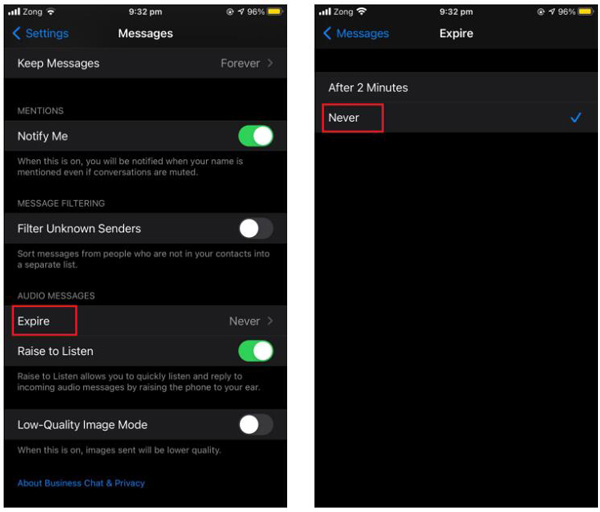
2. módszer: Hangüzenet törölve
Tudta, hogyan lehet elérni, hogy a hangüzenetek nem jártak le. De hol találja meg a törölt hangüzeneteket? 4Easysoft iPhone Data Recovery a legjobb választás az Ön számára. Ez a szoftver alaposan átvizsgálja eszközeit, és visszaállítja a törölt hangüzeneteket minden modellről és iOS rendszerverzióról, beleértve a legújabb iOS 15/16/17/18-at is. Akár az alapértelmezett, akár harmadik féltől származó alkalmazásokból szeretné visszaállítani az összes biztonsági mentési fájl előnézetét, a kívánt fájl visszaállításához.

Az összes adat visszaállítása, beleértve a törölt és lejárt hangüzeneteket is az összes alkalmazásból.
Képes biztonsági másolatot készíteni/visszaállítani az adatokat, és továbbítani a WhatsApp hangüzeneteket.
Szkennelje be a hangüzenet-fájlokat iPhone-ján, hogy válassza ki a helyreállítást.
Ígérjen száz százalékos biztonságot hangüzenete helyreállításához.
100% Biztonságos
100% Biztonságos
És itt vannak a lépések, amelyek segítségével megtudhatja, hová mentik a hangüzeneteket az iPhone-on, és visszakaphatják azokat. Mielőtt ezt megtenné, győződjön meg arról, hogy a számítógépén lévő iTunes frissítve van a legújabb verzióra. Ezután olvassa el a következő lépéseket:
1. lépésDob 4Easysoft iPhone Data Recovery számítógépén, majd csatlakoztassa iOS-eszközét a számítógéphez USB-kábellel. Ha iOS 11 vagy újabb rendszert használ, nyissa fel az eszköz zárolását, és koppintson a gombra Bizalom a képernyőn.

2. lépésKattints a iPhone adatmentés gombot a fő felületen, és kattintson a gombra Visszaszerez gombot a iOS-eszköz menü. Ezután kattintson a Indítsa el a szkennelést gombot az iOS-eszközön lévő összes törölt adat beolvasásához. A szkennelési folyamat időtartama a fájl számától függ.

3. lépésEzt követően az összes adatot különböző fájltípusokba sorolják, és felsorolják a programban. Kattintson duplán a kívánt fájlra az előnézethez, majd kattintson rá a helyreállításhoz. Végül kattintson a Visszaszerez gombot az összes kiválasztott fájl egyidejű helyreállításához. Ezután közvetlenül megtalálhatja a hangüzeneteket az iPhone készüléken a célmappából.

4. lépésHa vissza szeretne állítani néhány privát és fontos adatot, például híváselőzményeket, safari könyvjelzőket, névjegyeket stb. Az iOS 13 vagy újabb rendszeren kattintson a Titkosított szkennelés gombot a művelet megerősítéséhez.

További olvasás
GYIK arról, hogy hol lehet menteni a hangüzeneteket iPhone-on
-
Hogyan lehet hangüzeneteket menteni iPhone-on?
A hangüzenet ios 14 és újabb rendszeren való mentéséhez egyszerűen érintse meg a gombot Ossza meg és érintse meg Mentés a Hangjegyzetek közé. A hangüzenet ezután el lesz mentve az iPhone Voice Memos alkalmazásába, ahol elérheti.
-
Miért nincsenek a mentett hangüzeneteim a hangjegyzetekben?
Néhány dolgot megtehet, ha a hangüzeneteket a rendszer nem menti hangjegyzetekbe. Először ellenőrizze, hogy van-e elegendő tárhely az eszközön. Ezután újraindíthatja eszközét a kisebb szoftverproblémák kijavításához. Végül, ha a probléma továbbra sem oldódott meg, megpróbálhatja visszaállítani az eszközt a gyári beállításokra a segítségével 4Easysoft iPhone Data Recovery.
-
Hogyan lehet meghallgatni a mentett hangüzeneteket iPhone-on?
Egy mentett hangüzenet meghallgatásához, miután megtalálta a hangüzenetek mentési helyét, egyszerűen nyissa meg a Hangjegyzetek alkalmazást, és érintse meg a meghallgatni kívánt hangüzenetet. A hangüzenet lejátszása automatikusan elindul. Továbbá érintse meg Ossza meg ha valaki mással szeretné megosztani a hangüzenetet.
Következtetés
A bejegyzés elolvasása után tudnia kell, hová mentik a hangüzeneteket iPhone-ján, és ha úgy találja, hogy hangüzenetei lejártak vagy törölték, használhatja 4Easysoft iPhone Data Recovery hogy visszakapjam őket.
100% Biztonságos
100% Biztonságos


 Hogyan tegyünk két videót egymás mellé [Végső útmutató]
Hogyan tegyünk két videót egymás mellé [Végső útmutató]